Még nincs semmi a kosárban
Szállítási költség beállítása
Mint a többi szállítási módnál, itt is nettóban kell megadni az árakat. Ha nem egész számra jön ki az ár, akkor pontot használj tizedesvesszőnek és legalább 2 tizedesjegyet adj meg a pontos számolás miatt. Fontos megemlíteni, hogy az árak beállítása csak a csomagpontokra vonatkozik. Házhozszállítás esetén használhatsz bármilyen más szállítási módot és annak beállításait. A beállításokat a WooCommerce / Beállítások / Szállítás / Csomagpontok menüben találod.
Alapértelmezett szállítási költség
Az itt megadott ár lesz érvényes az összes kiválasztott csomagpontra. Ha csak egy áron van minden opciód és nincs például súly alapján különbség, akkor elég csak ezt megadnod, mást nem is kell kitölteni. Ha viszont több árad is van, például szolgáltatónként eltérő, akkor ezt keresed:
Részletes árazás
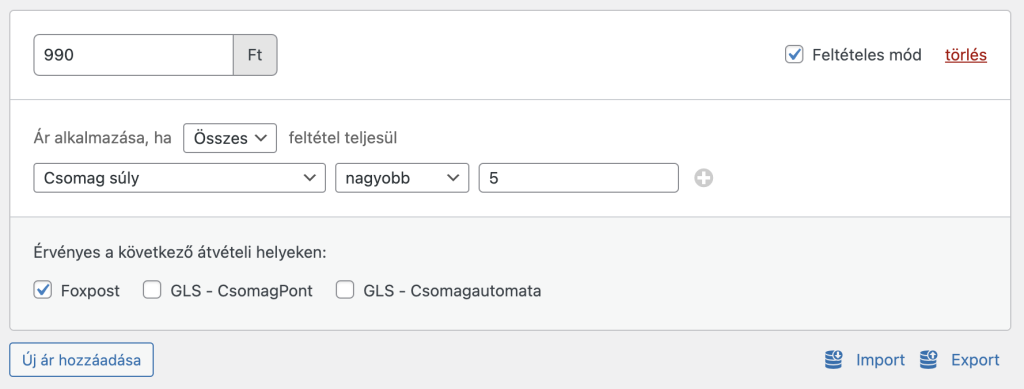
Kattints az új ár hozzáadása gombra és a fenti kis felületet fogod látni. Itt megadhatsz egy árat és alul bepipálhatod, hogy melyik csomagpontra vonatkozik(itt értelem szerűen csak azokat látod, amelyeket az engedélyezett szolgáltatók beállításnál bekapcsoltál).
A feltételes módot bepipálva a beállított árat különböző feltételekhez tudod párosítani. Például ha X kg felett van a kosár, akkor legyen egy másik ár, vagy ha a kosár érték elért X Ft-ot, akkor legyen ingyenes. Ezek a feltételek érhetők el:
- Fizetési mód
- Rendelés típusa
- Kosár végösszeg
- Kosár végösszeg (kedvezménnyel együtt)
- Számlázási ország
- Termék kategória
- Csomag súly
- Csomag térfogat
- Csomag leghosszabb mérete
- Szállítási osztály
- Kosár termék darabszám
- Dátum
Néhány példán keresztül megnézheted, mennyire egyszerű az árak beállítása:
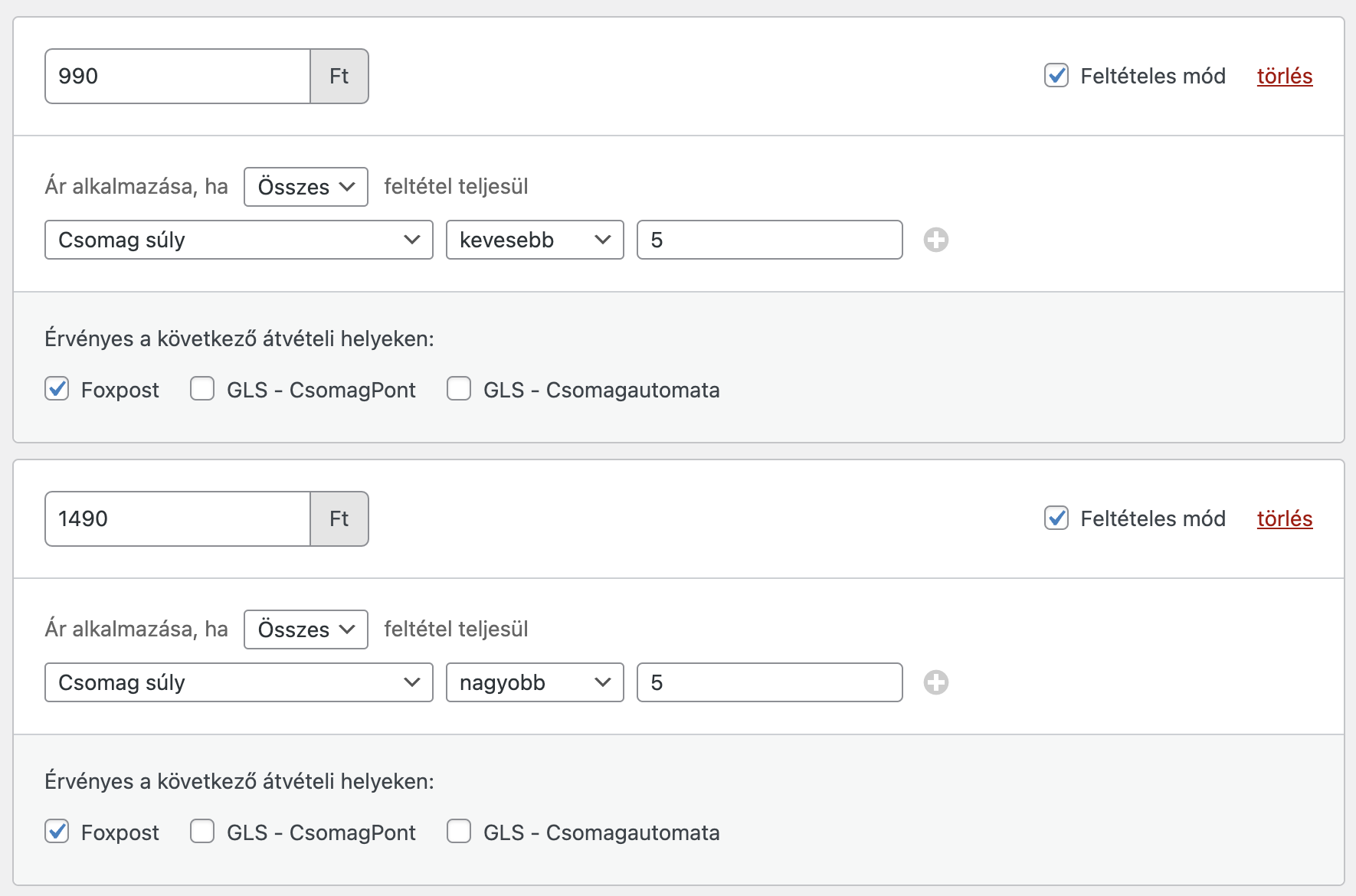
5kg-ig legyen 990 Ft, viszont felette 1490 Ft a Foxpost-os szállítás
A súlyt olyan mértékegységben kell megadni, amilyenben a termékek árát is megadod. Tizedesjegynek pontot használj.
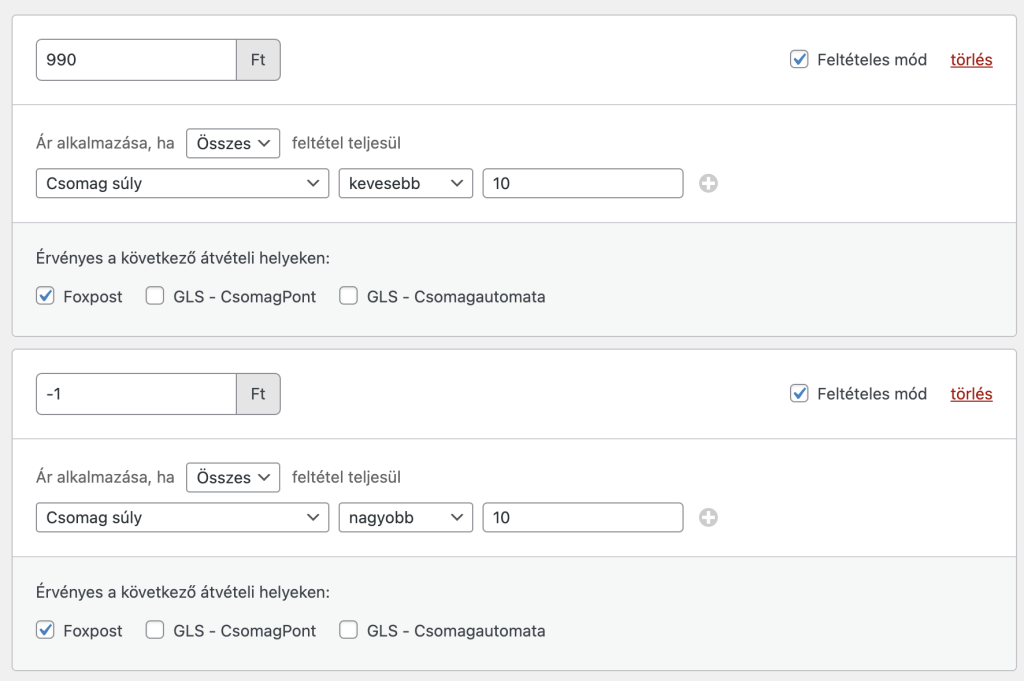
10 kg felett ne legyen elérhető a Foxpost
Ha árnak -1 értéket adsz meg és passzol a feltétel, akkor elrejti a kiválasztott csomagpontot. Ha egy opció sem marad a térképen, akkor az egész szállítási mód rejtve lesz.

Foxpost alapból 890 Ft, viszont 10.000 Ft felett legyen ingyenes
Az ingyenes szállítás kezelésnek ez is egy módja, de lentebb olvashatsz több opcióról is
Fontos, hogy a WooCommerce-ben a szállítási költségeket mindig nettóban kell megadni, így az itt lévő ár is nettó legyen. Ha tizedesjegyet használsz, akkor .(pont) legyen a tizedesjegy. Például ha bruttó 990 Ft a szállításod, akkor árnak 779.53 legyen megadva.
Ingyenes szállítás kezelése
A fenti példában láthattad, hogyan lehet ingyenes szállítást biztosítani bizonyos csomagpontokra például kosárösszeg alapján. Van azonban ezen kívül még két opció, amivel ingyenessé tudod tenni a szállítást:
- Az engedélyezett szolgáltatók táblázatban van egy „Kuponnal ingyenes” jelölődoboz. Ha ezt bepipálod az adott szolgáltatónál és a vásárló ad megy egy ingyenes szállításra jogosító kupont, akkor az adott csomagpont ingyenes lesz
- Van egy Ingyenes szállítás jelölődoboz a részletes árazás alatt. Ha ezt bepipálod és van bármilyen más ingyenes szállítás a kosárban(például a beépített ingyenes házhozszállítás, amit összeglimithez kötsz), akkor a csomagpontos opció is ingyenes lesz. Ez minden szolgáltatóra vonatkozik, tehát felülírja a részletes árazásnál megadott limiteket
Fontos megemlíteni, hogy sokszor használva van olyan bővítmény, ami ha van ingyenes(házhoz) szállítás, akkor elrejti a nem ingyenes szállítási módokat is, így köztük a csomagpontos szállítást is. Ha az adott bővítményben van lehetőség, akkor kivételnek vedd fel a csomagpontos szállítást. Alternatív opció, hogy kóddal legyen elrejtve:
add_filter( 'woocommerce_package_rates', function($rates, $package){
$free_available = array();
foreach ( $rates as $rate_id => $rate ) {
if ( 'free_shipping' === $rate->method_id ) {
$free_available = true;
break;
}
}
$new_rates = array();
if ( $free_available ) {
foreach ( $rates as $rate_id => $rate ) {
if($rate->cost < 1) {
$new_rates[$rate_id] = $rate;
}
}
return $new_rates;
}
return $rates;
}, 20, 2 );A fenti kódrészlet megnézi, hogy van e ingyenes szállítás érvényben. Ha igen, akkor elrejt minden egyéb opciót, ami nem ingyenes, így a csomagpontos meg fog maradni.
A megjelenített ár
A pénzár és kosár oldalon a szállítási mód neve mellett 5 féle verzióban jelenik meg az ár:
- Csak ingyenes opciók vannak a térképen: „Ingyenes”
- Csak egy féle ár van a térképen: „X Ft”
- Több féle ár van a térképen, de nincs ingyenes: „X Ft-tól”
- Van ingyenes és azon kívül egy féle ár a térképen: „Ingyen vagy X Ft”
- Van ingyenes és azon kívül több féle ár a térképen: „Ingyen vagy X Ft-tól”
Ha a feliratot szeretnéd módosítani, akkor kóddal tudod, a „vp_woo_pont_shipping_method_label” filterrel. Például az ingyen vagy részt így tudod eltüntetni:
add_filter('vp_woo_pont_shipping_method_label', function($label, $shipping_costs){
$label = str_replace('ingyen vagy ', '', $label);
return $label;
}, 10, 2);A filter második paraméterében benne vannak a térképen megjelenő árak, ha bonyolultabb logikát szeretnél, akkor azt tudod felhasználni.
Ebben a cikkben
Bővítmény információk
| Verziószám: | 3.3.3.1 |
| Legutóbb frissítve: | 2024. 07. 26. |
| Változási napló: | Megtekint |

WooCommerce Csomagpontok és Címkék
Címkegenerálás, nyomtatás és automatikus csomagkövetés évente 5000 rendelés felett